随着科技的不断进步,U盘已经成为我们日常生活和工作中不可或缺的一部分。无论是储存重要文件、传输数据,还是备份资料,U盘都发挥着重要作用。然而,在使用过程中,我们可能会因为误操作、病毒感染、文件损坏等原因导致U盘中的数据丢失。面对这种情况,恢复U盘数据显得尤为重要。本文将详细介绍如何恢复U盘里的数据,包括常见的数据丢失原因、预防措施以及各种数据恢复方法。
U盘数据丢失的常见原因
- 误删除文件:不小心删除了U盘中的重要文件,且没有备份。
- 格式化U盘:误操作将U盘格式化,导致数据丢失。
- 病毒感染:U盘感染病毒,导致文件损坏或丢失。
- U盘损坏:U盘硬件损坏,无法正常读取数据。
- 操作系统错误:系统崩溃或文件系统错误,导致U盘数据无法访问。
预防U盘数据丢失的措施
- 定期备份:养成定期备份数据的习惯,使用云存储或其他外部存储设备。
- 使用防病毒软件:安装并定期更新防病毒软件,扫描U盘,防止病毒感染。
- 安全弹出U盘:在移除U盘前,确保通过系统安全弹出,避免数据损坏。
- 避免过度使用:尽量避免频繁插拔和过度使用U盘,延长其使用寿命。
- 使用品牌U盘:选择质量可靠的品牌U盘,降低硬件故障的概率。
U盘数据恢复方法
如何恢复U盘里的数据?数据恢复软件是常见和方便的恢复方法之一,市面上有许多优秀的数据恢复软件,以下是几款常见的软件及其使用步骤:
Windows File Recovery
2020年微软推出免费的Windows File Recovery文件恢复命令行实用程序。仅兼容Windows 10 2004及更高版本。它可以从本地存储设备(HDD/SSD/USB/内存卡/SD等)恢复已删除的文件 (ZIP/PDF/PNG/MPEG/MP3/JPEG)。
具有4种模式:常规(Regular)、广泛(Extensive)、段(Segment)和签名(Signature)。可以支持NTFS/FAT/ex-FAT/ReFS文件系统。
如前所述,该软件使用命令运行。也就是说,用户需要在命令提示符窗口中输入调整后的命令行,因为它缺少图形用户界面。
命令行基本格式:winfr source drive: destination drive: [/mode [/switches](winfr 源驱动器:目标驱动器:[/模式] [/开关])
恢复已删除文件之前请检查你的文件系统。转到“此电脑”,然后右键单击包含已删除文件的驱动器,然后单击“属性”。

1. 单击“获取”从Microsoft Store(微软商店)下载Windows File Recovery,然后将其安装到你的电脑上。

2. 在搜索栏中输入Windows File Recovery。然后打开它并单击“以管理员身份运行”。

3. 确定文件系统后,你可以查看以下表格选择模式,使用下面的一些常用开关调整命令行。
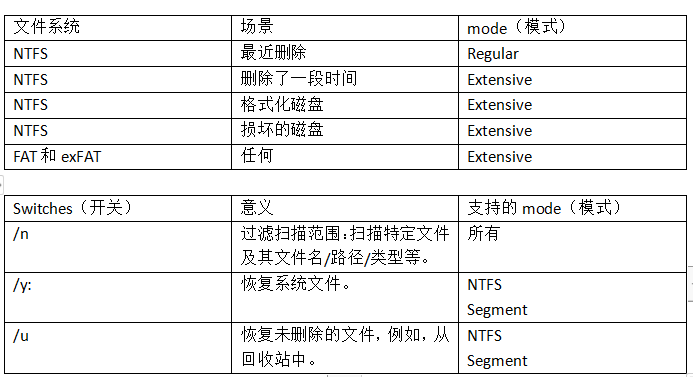
4. 我们分别以常规模式和广泛模式为例。
示例1. 输入winfr C: E: /regular /n *.pdf /n *.docx从C盘恢复你的PDF和Word文件,并将这些文件保存在E盘。
示例2. 输入winfr C: E: /extensive /n *发票*以使用通配符恢复文件名中包含字符串“发票”的文件。
5. 按“y”继续。如果要停止恢复文件,可以按“Ctrl + C”键。
傲梅恢复之星
不会用Windows File Recovery如何恢复U盘里的数据?傲梅恢复之星是一款专业安全的数据恢复软件,凭借其专业的数据算法和搜索引擎可以快速轻松的恢复数据。
✍ 傲梅恢复之星的主要功能:
✬ 支持多种情况下的数据恢复。如系统崩溃、误删除、病毒攻击、磁盘格式化等。
✬ 支持多种存储介质。SSD、HDD、USB、移动硬盘、SD卡等。
✬ 以原始格式恢复多种类型的文件。文档、文本、图片、视频、音频、邮件、压缩文件等200+数据。
✬ 兼容多版本系统。在Windows 11/10/8/7和Windows Server中支持NTFS、FAT32、exFAT、ReFS。(与64位和32位操作系统兼容。)
✬ 快速恢复数据。凭借其扫描引擎和数据恢复算法,傲梅恢复之星可以快速查找和恢复已删除或丢失的数据。
1. 运行傲梅恢复之星,选择删除数据的分区或硬盘 > 然后单击“开始扫描”。

2. 自动执行快速扫描和深度扫描后,你将看到已删除和丢失的文件。

3. 要查找特定的可恢复文件类型,请单击右上角的“筛选”按钮。此外,你可以在“搜索框”中直接搜索文件和文件夹以进行恢复。

4. 勾选你需要的已删除数据,然后单击“恢复”。

5. 然后选择文件夹,将恢复的数据保存到与源分区不同的其他位置,以避免覆盖。
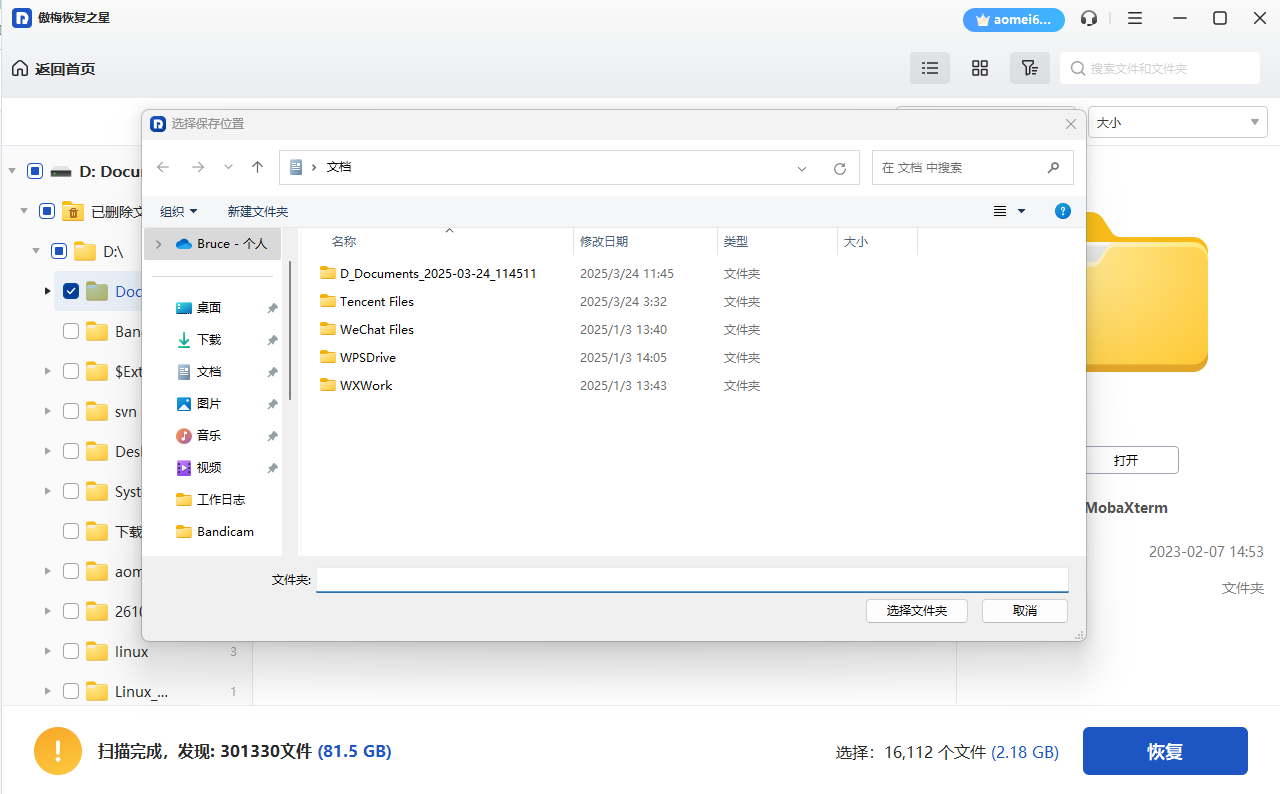
总结
U盘数据丢失是我们在日常使用中经常会遇到的问题,如何恢复U盘里的数据?通过正确的方法和数据恢复工具,大多数情况下是可以恢复的。为了避免数据丢失,我们应养成良好的使用习惯,定期备份重要数据,使用防病毒软件保护U盘安全,并在操作U盘时注意安全弹出。如果遇到数据丢失问题,可以尝试使用数据恢复软件或命令提示符进行恢复,必要时寻求专业数据恢复服务。
